- Як відключити оновлення Google Chrome простим способом
- Як відключити оновлення Google Chrome офіційним способом
- Відключення оновлень Google Chrome через реєстр
- Відключення оновлень Google Chrome через редактор групових політик

Браузер Google Chrome є найпоширенішим в світі, і він використовується повсюдно - на комп'ютерах, планшетах, смартфонах і навіть телевізорах. Корпорація Google прагне поліпшити свій продукт, регулярно випускаючи для нього оновлення. Найчастіше це незначні «заплатки», які усувають можливі проблеми з безпекою, але іноді такі оновлення несуть і повноцінні зміни - нові функції або дизайн. Це може деяким користувачам не подобається, і для них ми в рамках цієї статті розглянемо, як відключити оновлення Google Chrome декількома способами.
Зверніть увагу: Якщо у вас немає гострої необхідності підтримувати певну версію браузера Google Chrome, ми рекомендуємо не відключати його поновлення.
Як відключити оновлення Google Chrome простим способом
Є два способи відключити автоматичне оновлення браузера Google Chrome - один простий, інший офіційний. Розглянемо спочатку простий варіант, який має на увазі втручання в цілісність файлів браузера, що не рекомендує робити компанія Google, попереджаючи, що це може викликати різного роду помилки в роботі програми.
Виконати потрібно наступні дії:
- Перейдіть на комп'ютері в папку, куди був встановлений браузер Google Chrome. Найчастіше це папка Google, розташована в Program Files (x86) на системному диску;
- У списку доступних папок ви побачите Chrome, CrashReports, Update і, можливо, інші. Нам буде потрібно остання з перерахованих папок - Update. Натисніть на неї правою кнопкою миші і виберіть пункт «перейменувати». Напишіть будь-яке інше назву папки, наприклад, Trash.

- Далі відкрийте планувальник завдань, для цього потрібно натиснути на клавіатурі поєднання Windows + R і ввести команду для його запуску - taskschd.msc;
- Коли відкриється планувальник, в списку його файлів знайдіть Google Update, натисніть на нього правою кнопкою миші і виберіть пункт «Відключити».

На цьому можна вважати, що поновлення Google Chrome відключені. Після виконання описаних вище дій браузер не тільки не буде оновлюватися автоматично, але і вручну його відновити не вийде. Переконатися в тому, що оновлення браузера Google Chrome відключені можна, якщо відкрити його, далі перейти в пункт «Довідка» і вибрати «Про браузері Google Chrome». В даному пункті буде вказано, що при перевірці наявності оновлень сталася помилка. 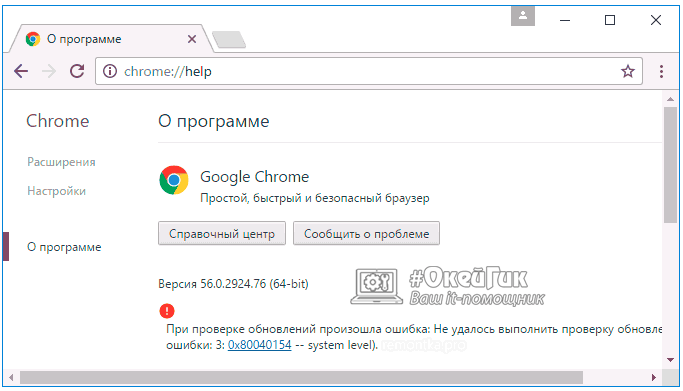
Як відключити оновлення Google Chrome офіційним способом
На сайті компанії Google в розділі підтримки браузера Chrome є інформація про те, як відключити автоматичне оновлення програми. Зробити це можна через реєстр або через редактор групової політики. Варіант з редактором групової політики підійде тільки користувачам, у яких діагностовано професійну версія операційної системи Windows, на більш простих варіантах Редактор не запустити і доводиться діяти через реєстр.
Відключення оновлень Google Chrome через реєстр
- Запустіть редактор реєстру, для цього потрібно натиснути на клавіатурі Windows + R і ввести команду regedit;
- Далі пройдіть до розділу: HKEY_LOCAL_MACHINE \ SOFTWARE \ Policies
- Усередині даного розділу потрібно створити новий розділ і назвати його Google. Після цього потрібно зайти в розділ Google і створити в ньому ще один розділ - Update;

- Далі переходить в створений розділ Update і створюємо в ньому 4 параметра DWORD з наступними іменами і значеннями:
Назва Значення AutoUpdateCheckPeriodMinutes 0 DisableAutoUpdateChecksCheckboxValue 1 Install {8A69D345-D564-463C-AFF1-A69D9E530F96} 0 Update {8A69D345-D564-463C-AFF1-A69D9E530F96} 0
Важливо: Якщо у вас на комп'ютері встановлена 64-розрядна операційна система, буде потрібно створити описані вище папки і параметри також в реєстрі в розділі HKEY_LOCAL_MACHINE \ SOFTWARE \ WOW6432Node \ Policies.
Відключення оновлень Google Chrome через редактор групових політик
- Щоб відключити оновлення Google Chrome через редактор групових політик на професійних версіях Windows, потрібно спочатку завантажити з офіційного сайту Google ADMX шаблони. Прокрутіть цю сторінку сайту Google до розділу Obtaining the Administrative Template і скачайте файл Googleupdateadmx.zip. Далі його розпакуйте і скопіюйте файли, які містяться всередині папки, в розділ C: \ Windows \ PolicyDefinitions \ на комп'ютері;
- Далі необхідно запустити редактор групових політик. Для цього потрібно натиснути на клавіатурі поєднання Windows + R і застосувати команду gpedit.msc;
- Перейдіть в лівій частині редактора в розділ Google Chrome, який знаходиться за адресою: Конфігурація комп'ютера - Адміністративні шаблони - Google - Google Update - Applications - Google Chrome
- Натисніть двічі лівою кнопкою на стан «Allow Installation» і виставите йому значення «Відключено»;
- Далі також двічі клікніть станом «Update Policy Override» і виберіть для нього значення «Включено», але при цьому важливо в поле Policy встановити варіант «Updates Disable».






